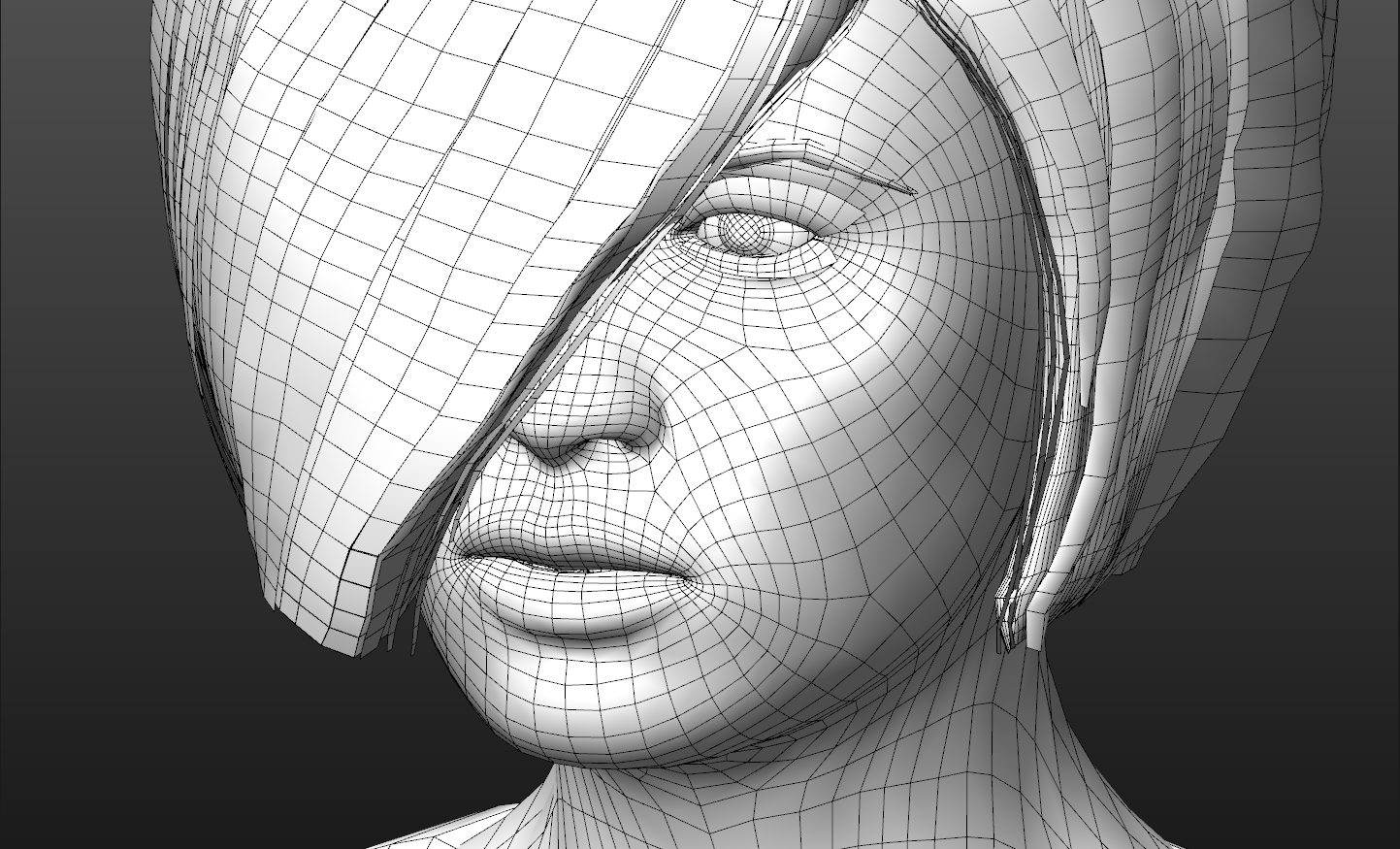Die Standard WordPress-Suche haben wir in unserem Blog durch die Volltextsuchmaschine Elasticsearch ausgetauscht. Damit überwinden wir die Leistungs- und Funktionseinschränkungen, die die traditionelle strukturierte WordPress (SQL)-Datenbank mit sich bringt, um eine erstklassige Keyword-Suche euch zu ermöglichen.
Dieser Artikel erfordert mehr Erfahrung im Umgang mit Linux und ist daher nur für fortgeschrittene Benutzer gedacht.
Dieses Tutorial ist als praktischer Leitfaden gedacht und behandelt keine theoretischen Hintergründe. Diese werden in einer Vielzahl von anderen Dokumenten im Internet behandelt.
Für die Richtigkeit der Inhalte dieses Tutorials gebe ich keinerlei Garantie. Der hier gezeigte Weg ist nicht der einzige um ein solches System aufzusetzen, es ist lediglich, der, den ich bevorzuge.
Was ist Elasticsearch?
Dieses Handbuch hilft Dir bei der Installation von Elasticsearch 6.x auf dem Ubuntu 18.04 LTS (Bionic Beaver) Server.
Elasticsearch ist eine Open-Source-Analyse und Volltextsuchmaschine auf Basis von Lucene. Es bietet eine verteilte, mandantenfähige Architektur, mit der du große Datenmengen schneller über eine HTTP-Webschnittstelle und schemafreie JSON-Dokumente speichern, suchen und analysieren kannst.
Führe die folgenden Schritte aus, um Elasticsearch 6.x auf dem Ubuntu 18.04 LTS-Server zu installieren.
Schritt 1: Installieren der Abhängigkeiten
Für Elasticsearch muss das Java SDK 8 installiert sein.
sudo apt update
sudo apt install openjdk-8-jdk openjdk-8-jdk-headless openjdk-8-jre openjdk-8-jre-headless apt-transport-https
Schritt 2: Hinzufügen des Elastic Repository
wget -qO - https://artifacts.elastic.co/GPG-KEY-elasticsearch | sudo apt-key add -
OK
Nachdem der GPG-Schlüssel nun importiert wurde, füge das apt-Repository durch folgenden Befehl hinzu:
echo "deb https://artifacts.elastic.co/packages/6.x/apt stable main" | sudo tee /etc/apt/sources.list.d/elastic-6.x.list
Schritt 3: Installiere Elasticsearch 6.x auf Ubuntu 18.04.
Führ nun apt-get update aus und installiere das elasticsearch-Paket auf deinen Ubuntu 18.04-Server:
sudo apt update
sudo apt install elasticsearch
Nach der Installation wird eine Standardkonfigurationsdatei mit /etc/elasticsearch/elasticsearch.yml gefüllt. Die meisten Zeilen werden auskommentiert, die Datei wird bearbeitet, um die Konfiguration zu optimieren.
Schritt 4: Elasticsearch starten
Nachdem du die Konfiguration geändert hast, kannst du Elasticsearch starten:
sudo systemctl daemon-reload
sudo systemctl enable elasticsearch.service
sudo systemctl restart elasticsearch.service
Überprüfe den Status des Dienstes:
sudo systemctl status elasticsearch.service
elasticsearch.service - Elasticsearch
Loaded: loaded (/usr/lib/systemd/system/elasticsearch.service; disabled; vendor preset: enabled)
Active: active (running) since Thu 2018-11-15 21:55:52 CET; 4h 33min ago
Docs: http://www.elastic.co
Main PID: 7728 (java)
Tasks: 120 (limit: 4915)
CGroup: /system.slice/elasticsearch.service
Unser Online Shop benötigt einen leistungsfähigen Server, um reibungslos zu funktionieren. Eine Möglichkeit, die langsame Produkt- oder Auftragssuche zu beheben, ist die Nutzung der Leistungsfähigkeit von Elasticsearch. Elasticsearch ist eine NoSQL-Datenbank, die die Apache-Lucen-Struktur verwendet. Elasticsearch wurde entwickelt, um Ergebnisse in Echtzeit zu erhalten und ist auf Leistung ausgerichtet. Elasticsearch kann bestimmte Suchvorgänge übernehmen, so dass MySQL viel weniger genutzt wird und wir schnellere Suchergebnisse erhalten.
Glücklicherweise ist Elasticsearch Open Source, so dass wir es kostenlos auf unserem eigenen Servern installieren können.
Schritt 5: ElasticPress installieren
Der erste Part ist damit erledigt und ihr verfügt über den notwendigen Elasticsearch Server. Nun benötigt ihr für eurer WordPress Installation nur noch ElasticPress
Links
WordPress Plugin: ElasticPress
Jetzt bist du gefragt!
Hast du Anregungen, Ergänzungen, einen Fehler gefunden oder ist dieser Beitrag nicht mehr aktuell? Dann freue ich mich auf deinen Kommentar.
Du kannst diesen Beitrag natürlich auch weiterempfehlen. Ich bin dir für jede Unterstützung dankbar!